
In diesem Tutorial werde ich erläutern wie man komplexe Terrains mittels TerraMaker erstellen kann. Die Grundlegenden Funktionen von TerraMaker werden hier nicht im einzelnen erklärt. Dazu gibt es die Funktionsbeschreibung, welche es hier zu lesen gibt. Wir wollen hier die verschiedenen Möglichkeiten ausprobieren um ein Terrain den eigenen Wünschen anzupassen. Ich verwende für dieses Tutorial den TerraMaker V 1.3.xx. Den TerraMaker gibt es im Downloadbereich
Jetzt öffnen wir den TerraMaker. Als Basiseinstellungen des Terrains geben wir folgende Werte vor.

Und nun gehen wir zum Generator.

Hier stehen nun alle geladenen Perlin-Sets zur Auswahl. Seit der Version 1.2.36 steht nun auch eine Vorschau auf das zu generierende Terrain zur Verfügung. Ebenfalls können wir hier durch Angabe der Zufallsnummer ein den Startwert für ein Terrain selbst bestimmen. Dadurch besteht die Möglichkeit in der Kombination von Perlin-Set und Startwert “Random seed” auch später ein gleiches Terrain wieder zu generieren. Dazu sollte man sich natürlich die Einstellungen notieren. Wir generieren jetzt mit den oben eingestellten Werten eine Vorschau.
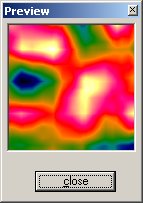
Anschauen, gefällt, mit “close” Fenster schließen. Jetzt starten wir den Generator. Das erstellte Terrain sollte uns hier nur als Basis dienen.
Wir schauen es uns jetzt mal in der Z-Ansicht an. Dazu den Button “Z” drücken. Mit den Slidern X und Y können wir hier uns das Terrain anschauen. In der rechten Ansicht stehen beide Slider oben und links. Bis hierher war’s noch einfach. Das hätte auch Terragen gekonnt. Aber wir wollen jetzt das Terrain verändern.
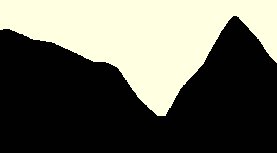
Dazu wieder zurück in den Generator. Damit wir die Möglichkeit haben die nächste Änderung wieder Rückgängig zu machen, sichern wir das Terrain über “BACKUP” in der Buttonleiste oben (Pfeil nach oben).
Jetzt werden wir unser Terrain mit einer anderen Perlin-Struktur überlagern. Dazu gibt es jetzt auch die Funktion “Modify”. Hier kann man die Überlagerungsfunktion festlegen. Bisher stehen nur die ersten Drei Optionen zur Verfügung. Wir wollen eine Struktur Addieren und bleiben deshalb bei “Add”. Und ‘raus mit OK.
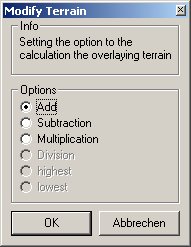
Vom Schalter “clear Terrain” lassen wir auch die Maus, ansonsten wird uns unser Basisterrain gelöscht. Die Angabe “Random Seed” lassen wir jetzt gleich.
Jetzt kommt es ganz Stark auf die Reglereinstellungen an. Wollen wir zusätzlich nur die Oberfläche “aufrauhen” sollten die Regler wie folgend stehen:

Ergebnis im Terrain sieht in der Z-Ansicht folgendermaßen aus: Wir sehen, unser Basisterrain ist gleich geblieben und jetzt etwas “aufgerauht”.
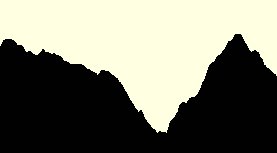
Hier noch mal das geänderte Terrain in der X-Y-Ansicht.
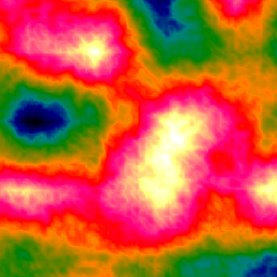
Diesen Ablauf kann man jetzt noch solange wiederholen, bis man mit dem Terrain zufrieden ist. Wir belassen es jetzt bei diesem Terrain und verlassen den Generator und wechseln zum EDIT-Mode.
Hier will ich demonstrieren, wie man z.Bsp. einen Fluss in die Landschaft setzt.
Dazu nehmen wir folgende Einstellungen:
einen schmaleren Stift
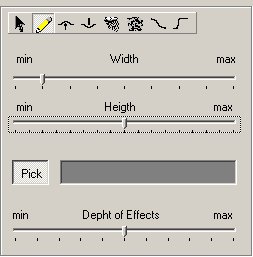
Wir gehen mit der Maus über das Terrain und suchen uns unseren Startpunkt aus. Beim Klick auf Das Terrain wird die aktuelle Höhe in den Pinsel übernommen. Jetzt “malen” wir unseren Fluss.
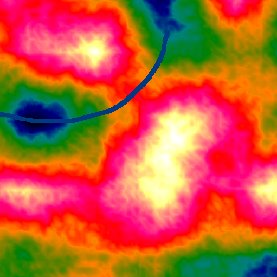
Ich habe Ihn von oben nach links gezeichnet. Jetzt ergeben sich natürlich durch den Berg scharfe Ufer. Ist das gewollt, dann OK, wenn nicht müssen wir jetzt die Ränder noch Weichzeichnen. Das machen wir mit folgenden Einstellungen. Für die Stärke des Weichzeichners ist der Regler “Depht” verantwortlich, die Breite regelt man mit “Width”. Um verschiedene Einstellungen ausprobieren zu können speichern wir unser Terrain oder machen ein “Backup”.
Wir fahren mit dem Stift an den Flusskanten entlang. Unser Ergebnis sollte danach in etwa so aussehen.
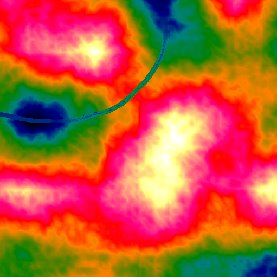
An der Z-Ansicht kann man sehen was sich verändert hat:

Hier vorher
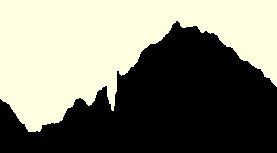
Nachher
Somit sollte unser Terrain vorerst mal fertig sein. Wir speichern es ab und öffnen es mal in Terragen. Die Wasserhöhe passen wir an. und schauen mal. Einstellungen wie untern zu sehen.
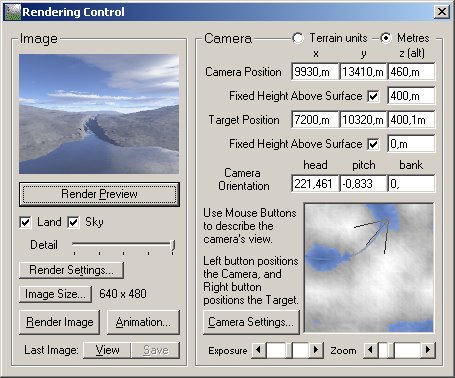
Das Terrain ist sichtlich nicht soooooo spektakulär, wir wollten hier aber mal die Möglichkeiten von TerraMaker ausprobieren.
Viel Spaß beim Rendern.

